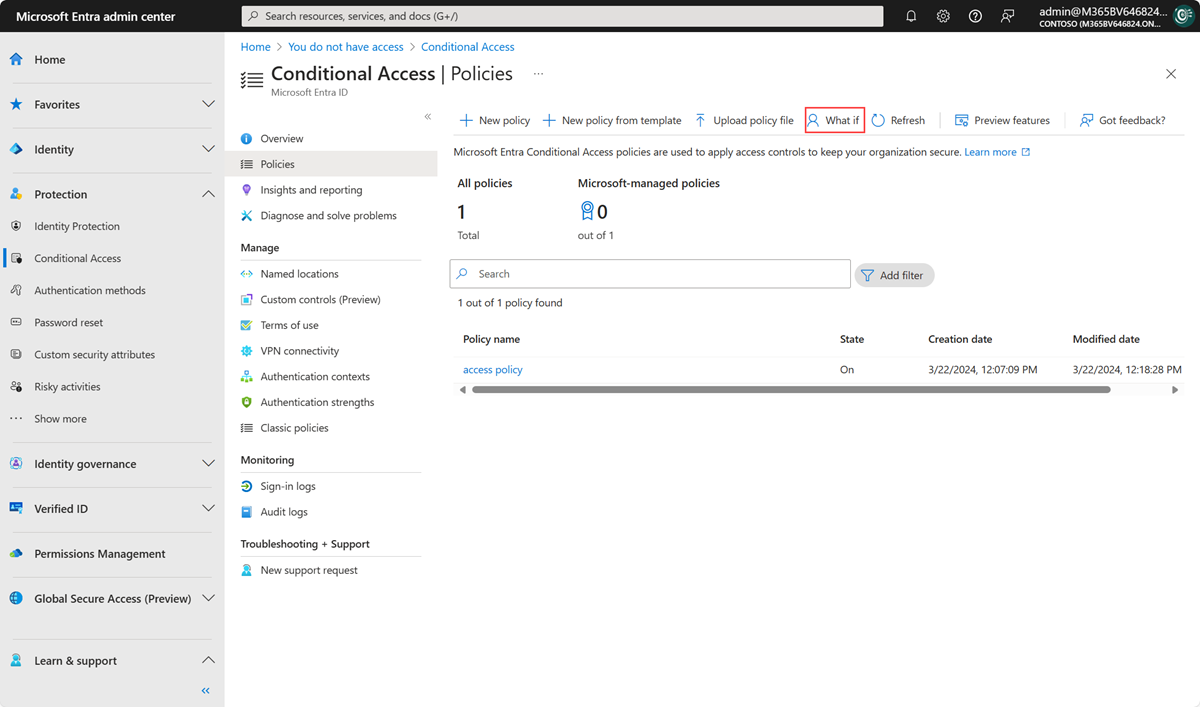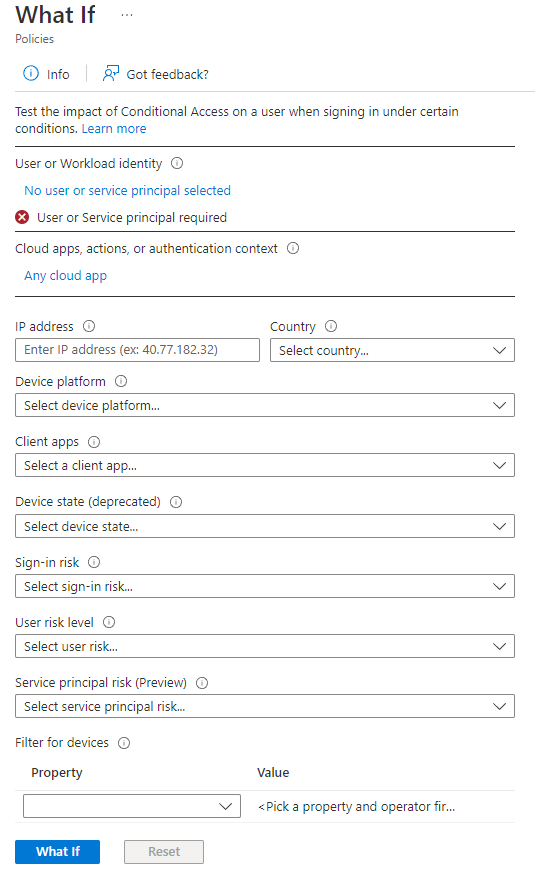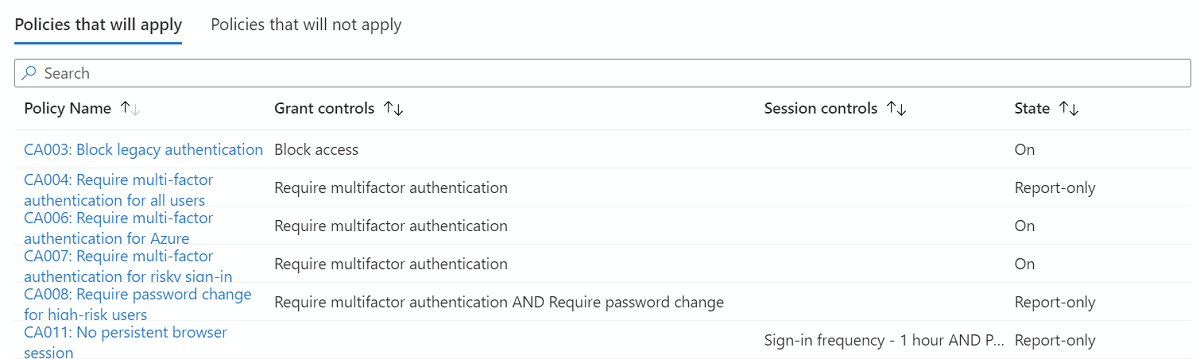条件访问 What If 策略工具可帮助你了解环境中条件访问策略的结果。 在模拟不常见方案时,它非常有用,使你能够设计更全面的安全策略。 相较于通过多个登录操作手动测试策略,此工具可帮助你模拟用户、代理身份或单租户服务主体的登录。 模拟估计策略如何影响此登录并生成报告。
使用 What If 工具和 API 可以快速确定适用于特定用户、代理标识或单租户服务主体的策略。 使用此信息来排查问题、了解适用于特定登录条件的策略,以及测试复杂的登录方案。
工作原理
条件访问 What If 工具由 What If 评估 API 提供支持。 若要使用该工具,请先配置要模拟的登录方案的条件。 配置应包括:
- 要测试的用户、代理标识(预览版)或单租户服务主体。
- 云应用程序、他们尝试执行的用户操作,或受他们尝试访问的身份验证上下文保护的敏感数据。
- 尝试访问时的登录条件。
重要
What If 工具不测试 条件访问服务依赖项。 例如,如果使用 What If 测试 Microsoft Teams 的条件访问策略,则结果不会考虑适用于 Office 365 Exchange Online 的任何策略,即适用于 Microsoft Teams 的条件访问服务依赖项。
接下来,启动评估设置的模拟运行。 评估运行中仅包含已启用或处于仅限报告模式的策略。
完成评估后,此工具将生成一份受影响策略的报表。 若要收集有关条件访问策略的详细信息,请使用 条件访问按策略报告 或 条件访问见解和报告工作簿 ,了解有关仅报告模式或当前启用的策略的详细信息。
运行 What If 工具
可以在 Microsoft Entra 管理中心>>>> 中找到 What If 工具。
若要运行 What If 评估,请提供要评估的条件。
条件
需要满足以下条件:标识、目标资源、设备平台和客户端应用。 所有其他条件都是可选的,如果未提供任何值,则假定默认设置为 无 。 有关这些条件的定义,请参阅生成 条件访问策略的文章。
计算
单击 “What If”启动评估。 评估结果提供包含以下内容的报表:
- 显示环境中是否存在经典策略的指示器。
- 应用于用户、代理或工作负荷身份的策略。
- 不会应用于用户或工作负载标识的策略。
不适用的策略列表包括这些策略不适用的原因。 对于每条列出的策略,列出来的原因表示不满足的首要条件。
具有筛选器 指示策略是否具有使用自定义安全属性的应用筛选器。
What If 评估 API 与旧版体验之间的主要差异
What If Evaluation API 是条件访问体验调用的 Microsoft Graph API。 由 What If 评估 API 提供支持的 What If 工具目前以公共预览版提供。 API 与旧版 What If 评估的几种方式不同:
- What-if API 是公共的完全受支持的 API(一旦 API 正式发布)。 可通过条件访问用户界面和 MS Graph API 使用该 API。
- 该逻辑与登录期间使用的身份验证逻辑保持一致,以提供更准确的策略评估。
- What-if API 要求为评估定义所有登录参数,以提供最准确的结果。 如果您的租户的策略包含特定条件,并且未提供这些条件的登录详细信息,则 What If API 无法评估这些条件。
注释
对于应用程序规范,请提供应用 ID。 应用组(如 Office 365 或 Microsoft管理门户)不会导致匹配。
例子
此示例突出显示了主要差异:
假设你有一个具有以下配置的条件访问策略:
- 用户:所有用户
- 资源:Office 365
- 位置:美国
- 登录风险:高
| 示例: | 参数 | 基于旧版“假设”评估的结果 | 基于新的 What If 评估 API 的结果 |
|---|---|---|---|
| 1 | UserId = “aaaaaaaa-0000-1111-2222-bbbbbbbbbbbb” | 适用 | 不适用 |
| 2 | UserId = “aaaaaaaa-0000-1111-2222-bbbbbbbbbbbb” ApplicationId = “00000003-0000-0ff1-ce00-0000000000000” |
适用 | 不适用 |
| 3 | UserId = “aaaaaaaa-0000-1111-2222-bbbbbbbbbbbb” ApplicationId = “00000003-0000-0ff1-ce00-0000000000000” 位置 = “US” |
适用 | 不适用 |
| 4 | UserId = “aaaaaaaa-0000-1111-2222-bbbbbbbbbbbb” ApplicationId = “00000003-0000-0ff1-ce00-0000000000000” 位置 = “US” 登录风险 = “高” |
适用 | 适用 |